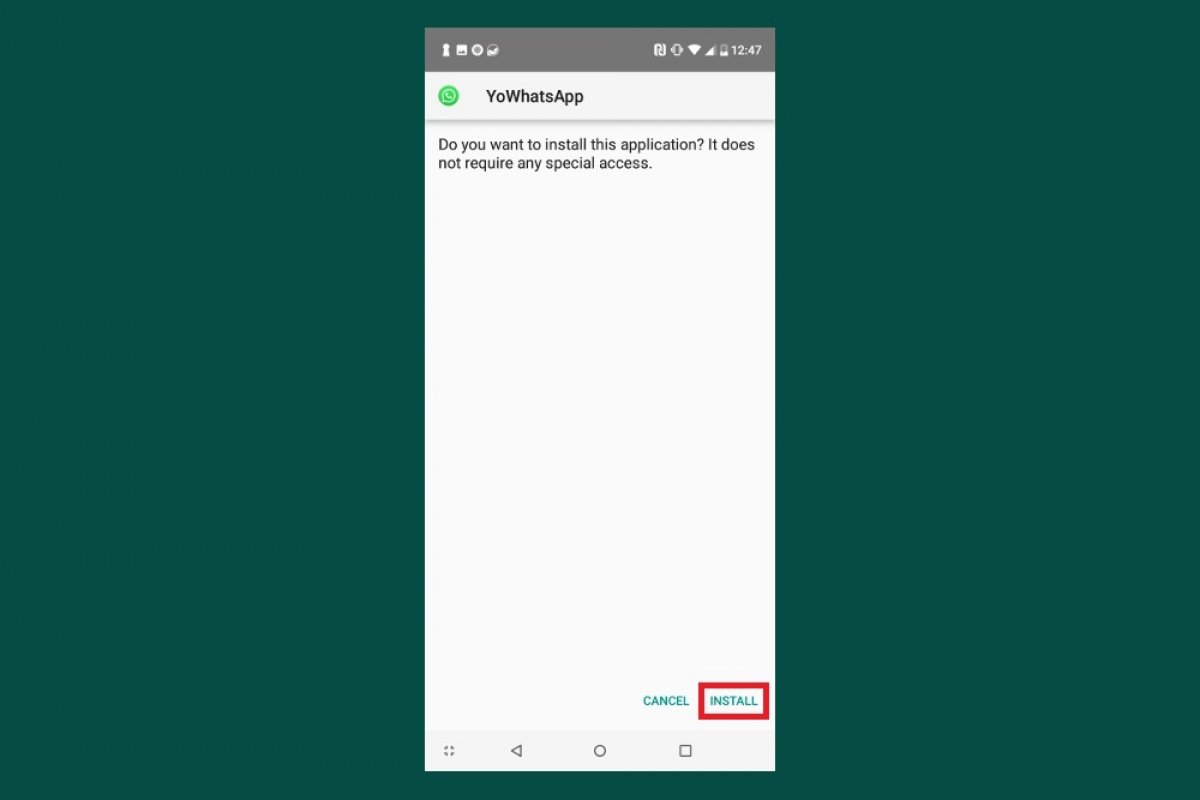Per installare YOWhatsApp, prima di tutto devi aprire WhatsApp o il tuo client abituale ed effettuare una copia di backup delle tue conversazioni dalle Impostazioni. A meno che non ti importi di perderle, ovviamente.
Ora, devi scaricare l’APK di YOWhatsApp. Puoi farlo da Malavida, toccando il pulsante verde Download alla fine di questa guida. Se disponi di Android 8 o di una versione precedente, nel menu Impostazioni del telefono dovrai prima abilitare, in Applicazioni, il download di app provenienti da Origini sconosciute.
Una volta scaricato l’APK, devi aprirlo dal vassoio delle notifiche toccando Open o recandoti con il file explorer che utilizzi nella cartella in cui l’hai scaricato. Dovrai soltanto toccare il file APK per lanciarne l’installazione.
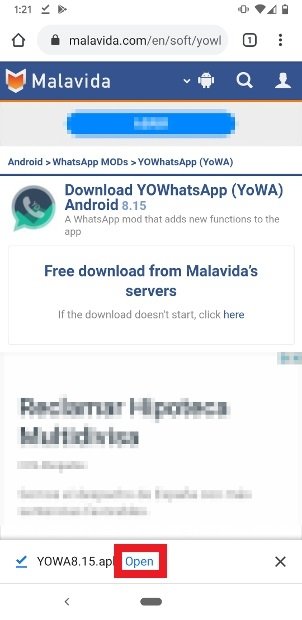 Tocca Open nella notifica
Tocca Open nella notifica
Tocca Install nella finestra che compare.
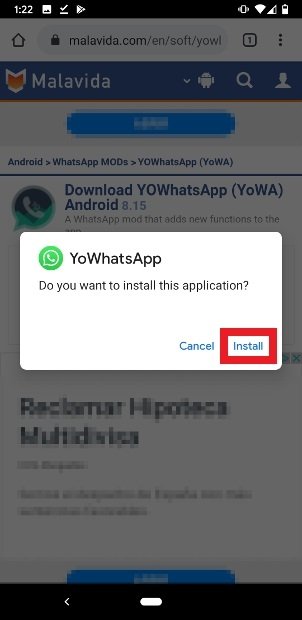 Tocca Install
Tocca Install
Una volta completata l’installazione dell’app, potrai aprirla direttamente toccando Open nella stessa finestra, oppure potrai cercare l’icona dell’app tra le app installate e toccarla.
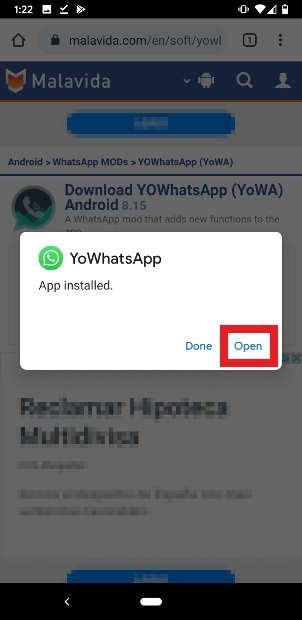 Tocca Open per aprire YOWhatsApp appena installato
Tocca Open per aprire YOWhatsApp appena installato
YOWhatsApp ti chiederà l’autorizzazione all’accesso a foto, file multimediali e altri file del dispositivo: tocca Allow.
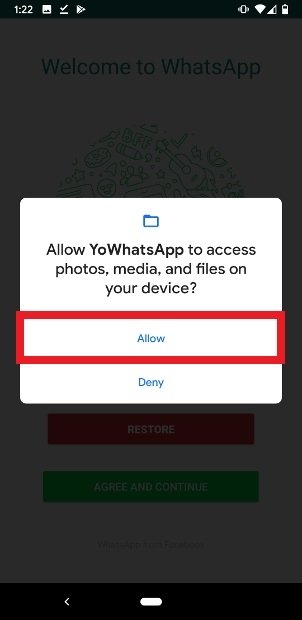 YOWhatsApp richiede i permessi di accesso ai contenuti del telefono
YOWhatsApp richiede i permessi di accesso ai contenuti del telefono
Arriverai alla prima schermata di YOWhatsApp, simile a quella che puoi trovare in qualsiasi altro client. Tocca Agree & Continue per accettare i termini e le condizioni di utilizzo.
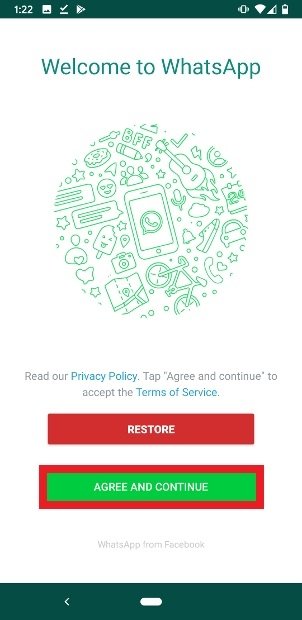 Tocca Agree & Continue
Tocca Agree & Continue
Come sempre, dovrai inserire il tuo numero di telefono per effettuare il processo di verifica dell’account. Una volta fatto, tocca Next.
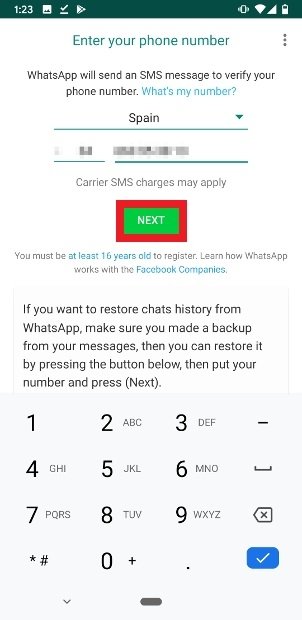 Inserisci il tuo numero di telefono
Inserisci il tuo numero di telefono
L’app ti chiederà di confermare che il numero di telefono inserito sia corretto. Controllalo e tocca Ok.
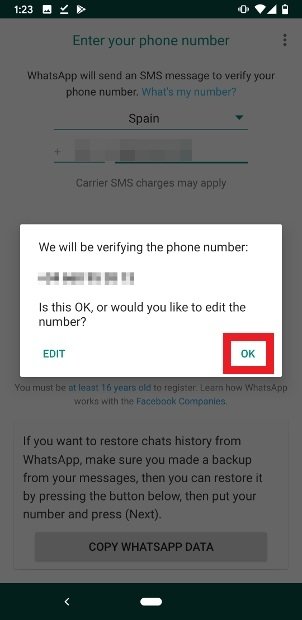 Conferma il numero di telefono
Conferma il numero di telefono
Altre autorizzazioni: questa volta, YOWhatsApp ti chiederà il permesso di leggere il contenuto degli SMS che ricevi, così da poter leggere il codice di verifica che ti verrà inviato. Se non concederai questo permesso, dovrai inserire il codice manualmente nel passaggio seguente. Tocca Continue.
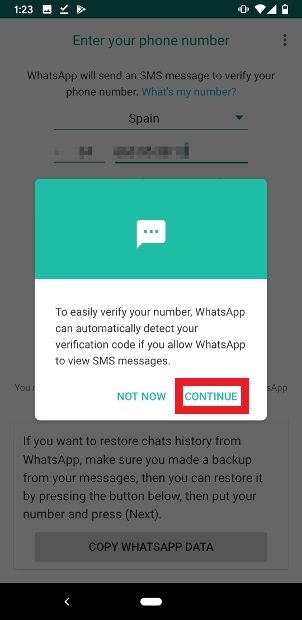 Concedi il permesso di lettura degli SMS a YOWhatsApp
Concedi il permesso di lettura degli SMS a YOWhatsApp
Conferma il permesso di lettura degli SMS di cui abbiamo parlato.
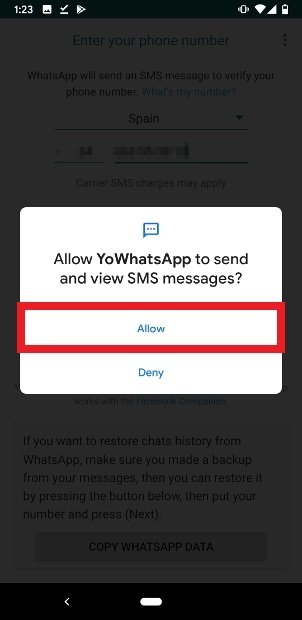 Conferma il permesso di lettura dei tuoi SMS
Conferma il permesso di lettura dei tuoi SMS
Ora, inserisci il codice di verifica che ti è stato inviato.
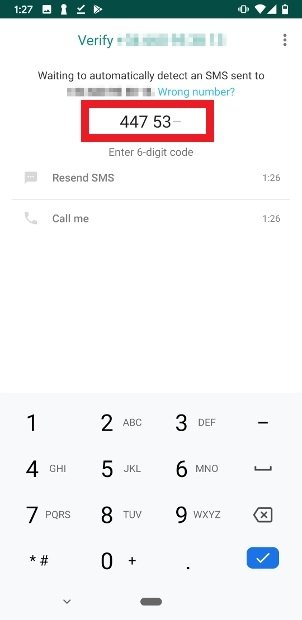 Inserisci il codice di verifica che hai ricevuto
Inserisci il codice di verifica che hai ricevuto
Nei passaggi seguenti, YOWhatsApp ti avviserà che puoi importare una copia di backup dei tuoi messaggi, richiedendo il permesso di accesso ai tuoi contatti. Le MOD di WhatsApp non permettono di ripristinare copie di backup da Google Drive, quindi provarci ti servirà a poco. Di fatto, una finestra finale ti avviserà che non è possibile farlo.
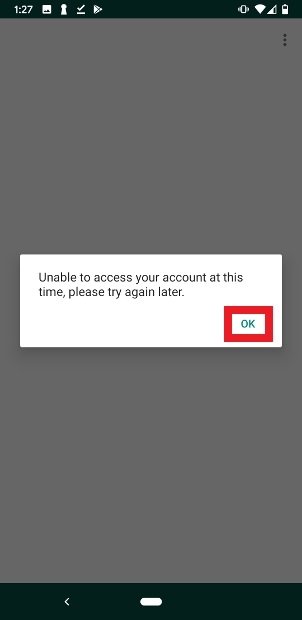 Non è possibile ripristinare backup da Google Drive in YOWhatsApp
Non è possibile ripristinare backup da Google Drive in YOWhatsApp
Infine, inserisci il tuo nome utente e, se lo desideri, un’immagine per il tuo profilo. Una volta completato l’inserimento delle informazioni, tocca Next.
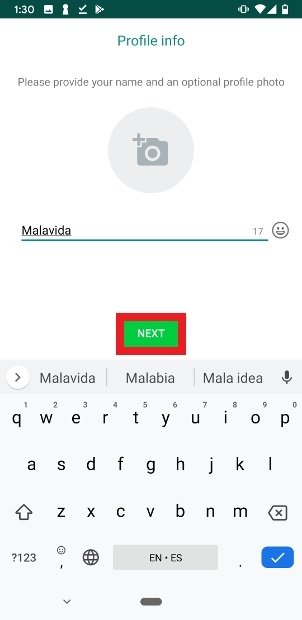 Scrivi il tuo nome profilo in YOWhatsApp
Scrivi il tuo nome profilo in YOWhatsApp
Accederai direttamente al client, dove prima di tutto potrai vedere il changelog delle modifiche e poi l’interfaccia propriamente detta della MOD, che ti inviterà ad avviare una conversazione.
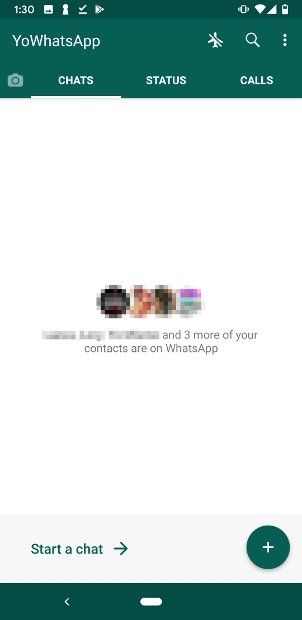 YOWhatsApp installato in un telefono Android
YOWhatsApp installato in un telefono Android
YOWhatsApp non è disponibile nel Google Play Store, poiché non rispetta le sue norme, quindi il processo di installazione cambia notevolmente. Segui tutti i nostri passaggi e avrai la MOD installata e perfettamente funzionante.